開封レビューと赤軸交換 「Logicool G PRO X」 プロゲーマー御用達のゲーミングキーボード「Logicool G PRO X」
まだまだAPEXにハマっているくろまるです。
今までamazonで安かった謎の自称ゲーミングキーボードを使って遊んでいましたが、どうにも行き詰まってしまったのとテンキー付きを買ってしまったのでテンキーレスが欲しくなりどうせならと思い多くのプロゲーマーが使っているこのキーボードを買ってみました。
テンキーはゲームで使わないのに幅を取ってしまってマウスがぶつかってしまうことがあるんです。
左クリックが押されてしまって暴発してしまうわエイムが狂うわでFPSにおいてはいいことなしです。
ついでに赤軸に交換もしたので軸を外すコツなども備忘録的に残したいと思います。
開封の儀
化粧箱と箱の中はこのような感じです。
キーボードの下にケーブル、保証書や付属ツールが入っています。
接続するとこのような感じです。
初期設定ではLEDがフルカラーで左から右に色が流れるように表示されています。
多くのプロゲーマーが使っている
多くのプロゲーマーが使っているということは、キーボードのせいでキャラコンが難しいのではという疑念から解放してくれます。
弘法筆を選ばずと言いますから上手い人は何を使っても上手いかもしれませんが、キーの配置やキーとキーの距離、押し込んだ時の深さなどキーボードによって違いがあります。
しかしたくさんのプロが問題なく高いパフォーマンスを出しているということはその辺りの細かいことは気にせず安心して練習できます。
何より精神的に「このキーボードじゃいくら練習してもダメなんじゃ・・・」という不安がなくなるのはとても大きかったです。
好きな軸に交換可能
ロジクールで初となる軸を交換できるキーボードです。
軸とは、キーの根本にあるスイッチの部分です。
キーを押したときに「カタッ」と音がするのはこの部分から鳴っています。
音以外にも、キーを押し込む重さもここで決まっています。
種類はたくさんありますが、赤軸と青軸を覚えておくとゲーマーとしては困らないと思います。
おまけで茶軸なんてものも存在します。
青軸は一般的なメカニカルキーボードで使われている軸になります。
このG PRO Xにも青軸が標準装備されています。
細かく素早い入力の多いゲームAPEXのようなゲームでは赤軸に交換することをおすすめします。
ボイスチャットで音が迷惑になりにくいのもポイントです。
茶軸を選ぶか迷いましたが、自分は赤軸にして正解でした。
以前より正確に入力できるようになった気がします。
純正の交換軸と社外品
軸は専用品が用意されています。
保証付の専用品なので安心です。
また、保証対象外ですがKhail製の赤軸も互換があります。
自分はゲームで使うところだけ赤軸にすればいいと思いフリマアプリで赤軸を少量購入しました。
しかしゲーム中は問題ありませんが、タイピングをすると青軸と赤軸がごちゃまぜになっているのでカタカタいうところと滑らかに打てるところが合わさってなんとも気持ち悪い感触です。
万が一キーボードが不良になっても保証されなくなってしまうのでできれば専用品をおすすめします。
軸の交換方法
軸はキーキャップ(文字が書かれている指で触れる部分)を外すとその下にあります。
キーボードに付属のキーキャップ外しがありますので、これで外していきます。
ただ、これがずいぶん使いづらい・・・。
専用のキーキャップを外す工具があるのでこれを使うとスムーズに外せると思います。
付属ツールで取り外しているところはこのような感じです。
キートップは画像のように左右を挟むように差し込んで引っ掛かったら持ち上げます。
キーキャップはエンター、スペース、シフトは2カ所で固定されているので少し力が入ります。
指が入るところは手で取ることもできます。
軸は指では厳しいです。
工具を使って外しましょう。
軸の上下に工具が引っかかる部分があるので、そこに引っ掛けて引っ張ります。
固い時は、ハサミ部分の近くを指で持ち、前後に揺らすと抜きやすくなります。
画像のように上下に軸を挟むように差し込み、引っ張り上げます。
色を自由に設定できる
全色対応のLEDが使われているので、好きな色に設定できます。
今回は赤軸に入れ替えたところだけ赤色に光らせて分かりやすくしました。
他にもウェーブのように光らせたり色々なデザインが選べます。
赤軸に変えた部分だけ赤色に光らせる設定にしました。
このように一つずつ色を設定することもできますし、テンプレートで色々なパターンを選ぶこともできます。
まとめ
使い勝手は上々です。
赤軸が軽すぎるんじゃないかと心配していましたが、個人的にはちょうどよく心地良い操作感です。
テンキーレスのおかげでマウスをぶつけて誤作動させてしまう事故もなくなり快適とてもです。
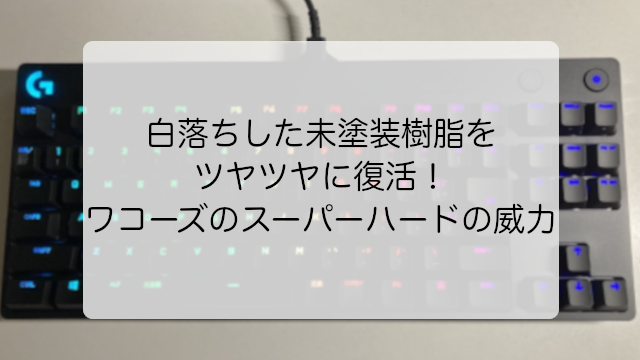











ディスカッション
コメント一覧
まだ、コメントがありません